
最新Win11正式版下载
全自动无人值守安装
常用软件人性化选择
最全驱动安装方案

免激活Win10纯净版下载
全自动无人值守安装
常用软件人性化选择
最全驱动安装方案
时间:2020-04-14 来源:下载之家 访问:次
许多人可能已经安装了第三方防病毒程序Avast来保护计算机的安全。最近,Avast用户一直在抱怨UI无法加载。这真是令人尴尬。AV服务在Windows 10上没有响应。
一旦您获得此Avast UI无法解决问题,您的Avast也将停止在您的PC上运行。您可能希望通过在弹出错误窗口中单击“ 重新启动服务”来解决此错误。不幸的是,这无济于事。
据说这个UI不会加载Windows 10,主要是因为你的PC上运行的一些相关服务,如远程桌面服务。
从这个角度来看,无论您使用的是Avast Ultimate,Avast Premier,Avast Pro还是Windows 10,8或7上的免费解决方案,如果您想解决Avast AV服务无响应Windows 10,您也可以选择以下方法。 。
如何在Windows 10上删除无法在Avast中加载的UI?
基于Avast AV服务无法正常工作的罪魁祸首,您将对Windows进程或Avast应用程序本身进行一些更改。
或者有时,如果您发现Avast无法打开,因为在Windows 10上无法加载UI,您也可以尝试使用以下方法进行修复。
解决方案1:将远程桌面服务启动类型设置为自动
根据一些人的报告,这个远程桌面服务与在Windows 10上没有加载Avast或AVG的UI密切相关。在很大程度上,UI无法加载,这可能是由于这个Windows进程引起的非常尴尬。
在这种情况下,您最好在Windows 10上更改远程桌面服务的设置。
1.按Windows + R激活“ 运行”框,然后在框中输入services.msc。
之后,单击“ 确定”转到“ 服务”窗口。
2.在“ 服务”窗口中,向下滚动以找到“ 远程桌面服务”,然后右键单击它以打开其“ 属性”。
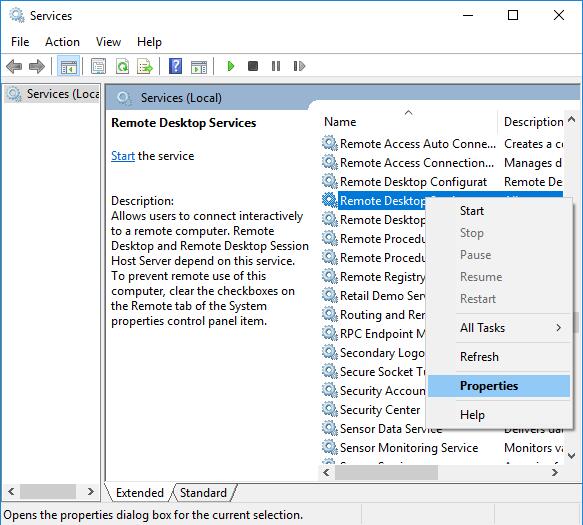
3.在“ 属性”窗口中,找到“ 启动类型”,然后选择“ 自动”。
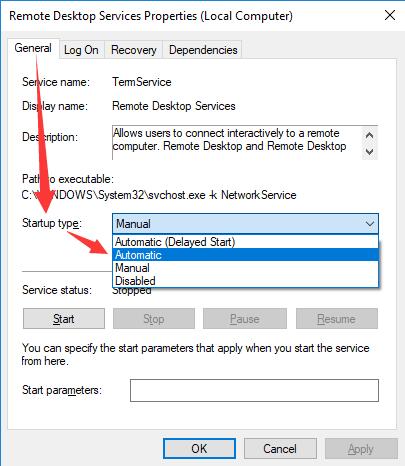
然后单击“ 应用”和“ 确定”以保存更改。
如果按照步骤调整服务设置,现在尝试在PC上打开Avast,检查是否会遇到Avastui无法加载Windows 10 1803或UI无法在Windows 7上加载AVG。
除非您的Avast-UI没有响应在Windows 10启动时得到修复,否则您应该继续处理Avast或AVG错误。
解决方案2:卸载并重新安装Avast应用程序
如果修复远程桌面服务进程无法删除Avast防病毒UI将无法在Windows 10上加载,则可能必须卸载Avast或AVG才能解决Avast中未加载的UI问题。
之后,您可以重新安装Windows 10防病毒Avast。
1.打开控制面板。
2.在“ 控制面板”中,尝试按类别查看并选择“ 程序”,然后选择“ 卸载程序”。
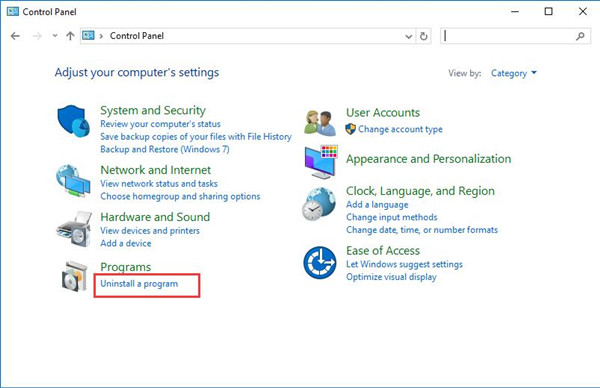
3.然后在“ 程序和功能”窗口中,找到Avast应用程序,然后右键单击它以卸载它。
4.重新启动PC以使其生效。
当您从Windows 10卸载Avast或AVG时,现在是时候为您的PC重新安装新的Avast或AVG了。您可以导航到Avast官方网站,根据需要搜索和下载Avast Premier,Pro。
使用没有任何配置或损坏的Avast,您将看不到UI无法加载Avast Windows 10。
因此,这些是向您开放的解决方案,以便解决未运行Windows 10的Avast UI失败服务。但即使您未能这样做,您也可以尝试检测Avastui无法加载错误。
相关文章
如何修复 Windows 更新错误代码 80070103
2021-11-24微软官网 Win11 22478.1000-WIM格式+专业版/专业工作站版/企业版下载
2021-10-25微软原版 Win11 22000.258 简体中文 64位下载
2021-10-25微软 Win11 21H2 22000.282 ISO镜像(预览版)下载
2021-10-25Win11 KB5006746更新 修复AMD性能问题 Build 22000.282
2021-10-22微软 Win11 Build 22000.282 Beta/Release 预览版更新详情
2021-10-16微软正版 Win11消费者版 V22458.1000 64位下载
2021-09-22微软最新 Win11 Dev 预览版 Build 22458.1000 推送
2021-09-16Win11下载_Win11正式版 V22000.168_简体中文版
2021-09-02Ghost Win11专业版 22000.168 操作系统下载
2021-09-02